 En este artículo, veremos la forma de crear un archivo de datos de MS Outlook (.pst) para dos funciones muy útiles en el manejo de nuestra información de correo:
En este artículo, veremos la forma de crear un archivo de datos de MS Outlook (.pst) para dos funciones muy útiles en el manejo de nuestra información de correo:1. Crear carpetas locales, afuera del buzón de correo.
2. Respaldar nuestro buzón de correo.
Veremos ahora, cada uno de estos puntos:
Esta figura muestra las dos estructuras tradicionales
I. Crear carpetas locales, afuera de nuestro buzón de correo.
Esto nos permite respaldar en una estructura local ( archivo de datos de outlook .pst), aquellos correos puntuales que deseamos copiar o trasladar desde nuestro buzón de correo ( servidor mail ).
Entonces, ahora, vamos a crear una estructura local de correo (.pst), es decir, que la información se ubicará en el disco duro de nuestro computador. A diferencia del buzón, que se encuentra en el servidor de correo.
1. En MS Outlook, ir al menú "Archivo".
Clic en "Información". Clic en "Configuración de la cuenta".
2. Clic en pestaña "Archivo de datos". Clic "Agregar".
Clic en "Archivo de datos de Outlook(.pst)". "Aceptar"
3. Escribir el nombre del archivo(.pst) a crear. "Aceptar".
Posteriormente, el archivo quedará guardado en la ruta que usted haya definido.
4. Finalmente, veremos en nuestro Outlook, la estructura local de correo, es decir, el archivo de datos de Outlook(.pst) que acabamos de crear.
Nota importante: la información de correo guardada en esta estructura local de correo (.pst), no se puede visualizar en linea (como el buzón de correo), solamente se puede ver en el computador donde se encuentra instalada.
...........................................................................................................................................
II.- Respaldar nuestro buzón de correo.
Esto nos permite respaldar nuestro buzón de correo completo en un archivo de datos de Outlook (.pst)
Entonces, ahora veremos cómo respaldar nuestro buzón de correo.

Entonces, ahora veremos cómo respaldar nuestro buzón de correo.
1. En MS Outlook, ir al menú "Archivo". Clic en "Opciones"

2. Clic en "Avanzado". Clic en "Exportar".
Clic en "Exportar a un archivo". Clic en "Siguiente".
3. Clic en "Archivos de datos de Outlook (.pst)". Click en"Siguiente".
4. Clic sobre la cuenta de correo (Buzón).
Marcar casilla "incluir subcarpetas". Clic en "Siguiente"
5. Clic en "Examinar" ( para darle ubicación al archivo .pst )
6. Escribir el nombre del archivo ( con extensión .pst ), en la ubicación deseada.
7. Finalmente, clic en botón "Finalizar".
En este momento comenzará el proceso de exportación.
Se recomienda no utilizar Outlook mientras dura el proceso.
Se habrá creado el archivo de datos de Outlook (.pst) con el respaldo de su buzón
de correo, como indica la imagen anterior.
Nota:
En otro artículo, les mostramos cómo agregar los archivos de datos de Outlook(.pst), que ya hemos creado, en la aplicación Outlook para Windows y Mac.
Esperando que esta información sea de utilidad y la pueda compartir.
Saluda atentamente,
Freddi Pacheco Llanos
Área de Soporte
Dirección de Informática





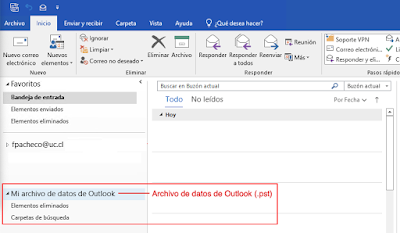








No hay comentarios:
Publicar un comentario